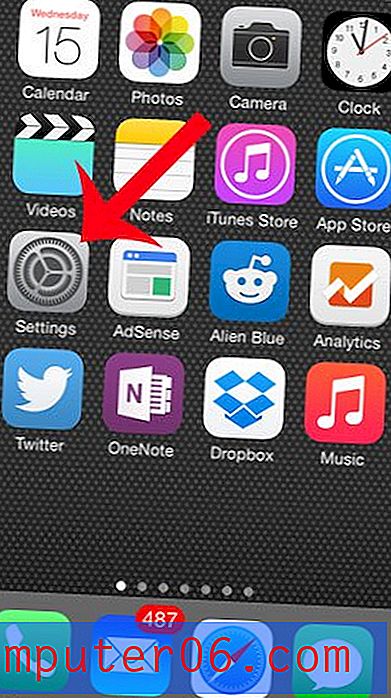So frieren Sie die oberste Zeile in Excel 2011 ein
Tabellenkalkulationen mit vielen Daten, insbesondere Tabellenkalkulationen, die sich mit Verkaufs- oder Berichtsdaten befassen, können viele ähnliche Spalten enthalten. Sie haben auch in der Regel viele Zeilen in Daten, normalerweise genug, dass Sie nach unten scrollen müssen, um alles zu sehen. Dies stellt ein unglückliches Problem dar, da Sie möglicherweise nach oben scrollen, um zu sehen, zu welcher Spalte eine Datenzelle gehört. Glücklicherweise können Sie die oberste Zeile in Excel 2011 einfrieren, sodass sie beim Scrollen nach unten sichtbar bleibt, sodass Sie Informationen leicht identifizieren können.
Halten Sie die Spaltenüberschriften sichtbar, während Sie scrollen
Der Grund für das gezielte Einfrieren der obersten Zeile in Excel liegt darin, dass die meisten Tabellen diese Zeile verwenden, um den Informationstyp in dieser Spalte zu kennzeichnen. Sie können andere Datensätze in Excel 2011 einfrieren, wenn Sie dies wünschen. In diesem Artikel wird jedoch nur die oberste Zeile eingefroren.
Schritt 1: Öffnen Sie Ihre Tabelle in Excel 2011.
Schritt 2: Klicken Sie oben im Fenster auf die grüne Registerkarte Layout .

Schritt 3: Klicken Sie auf das unten hervorgehobene Symbol und wählen Sie die Option Obere Zeile einfrieren.
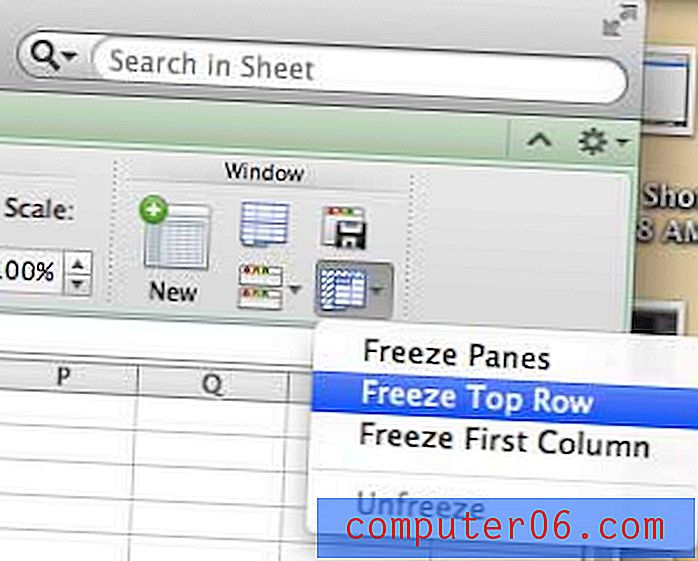
Sie werden feststellen, dass diese Zeile Briefpapier bleibt, wenn Sie in Ihrer Tabelle nach unten scrollen. Wenn Sie diese Einstellung ändern möchten, kehren Sie in Schritt 3 zum Speicherort zurück und klicken Sie auf die Option Auftauen .
Wenn Sie viele wichtige Tabellen erstellen, ist es eine gute Idee, diese zu sichern, falls die Festplatte Ihres Computers abstürzt oder Ihr Computer gestohlen wird. Externe Festplatten eignen sich hervorragend dafür, da Sie sie nach Bedarf verbinden und trennen können. Klicken Sie hier, um eine großartige, erschwingliche externe Festplatte mit viel Speicherplatz zu testen.
Sie können Ihre Tabelle auch so konfigurieren, dass die oberste Zeile auf jeder Seite gedruckt wird.